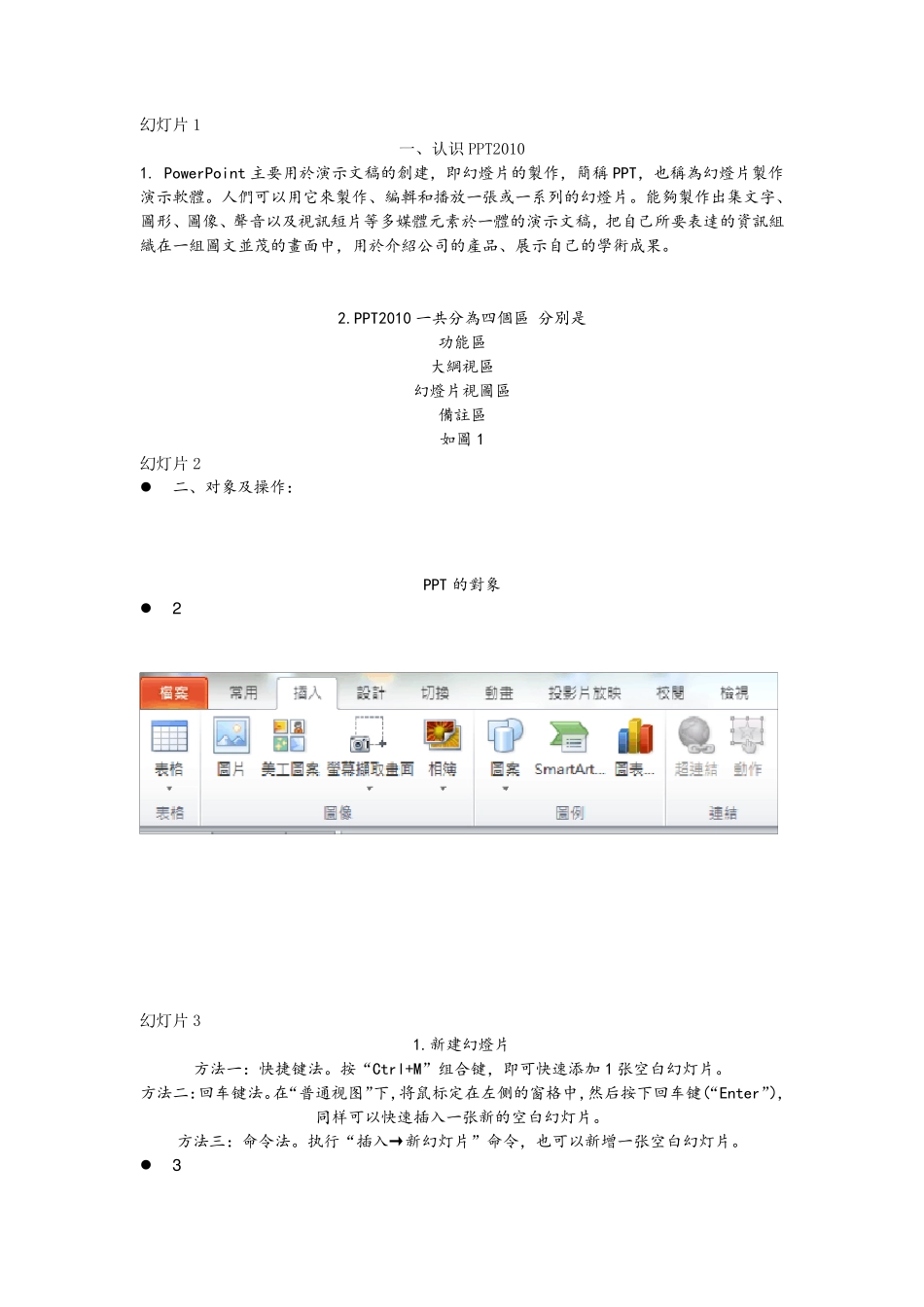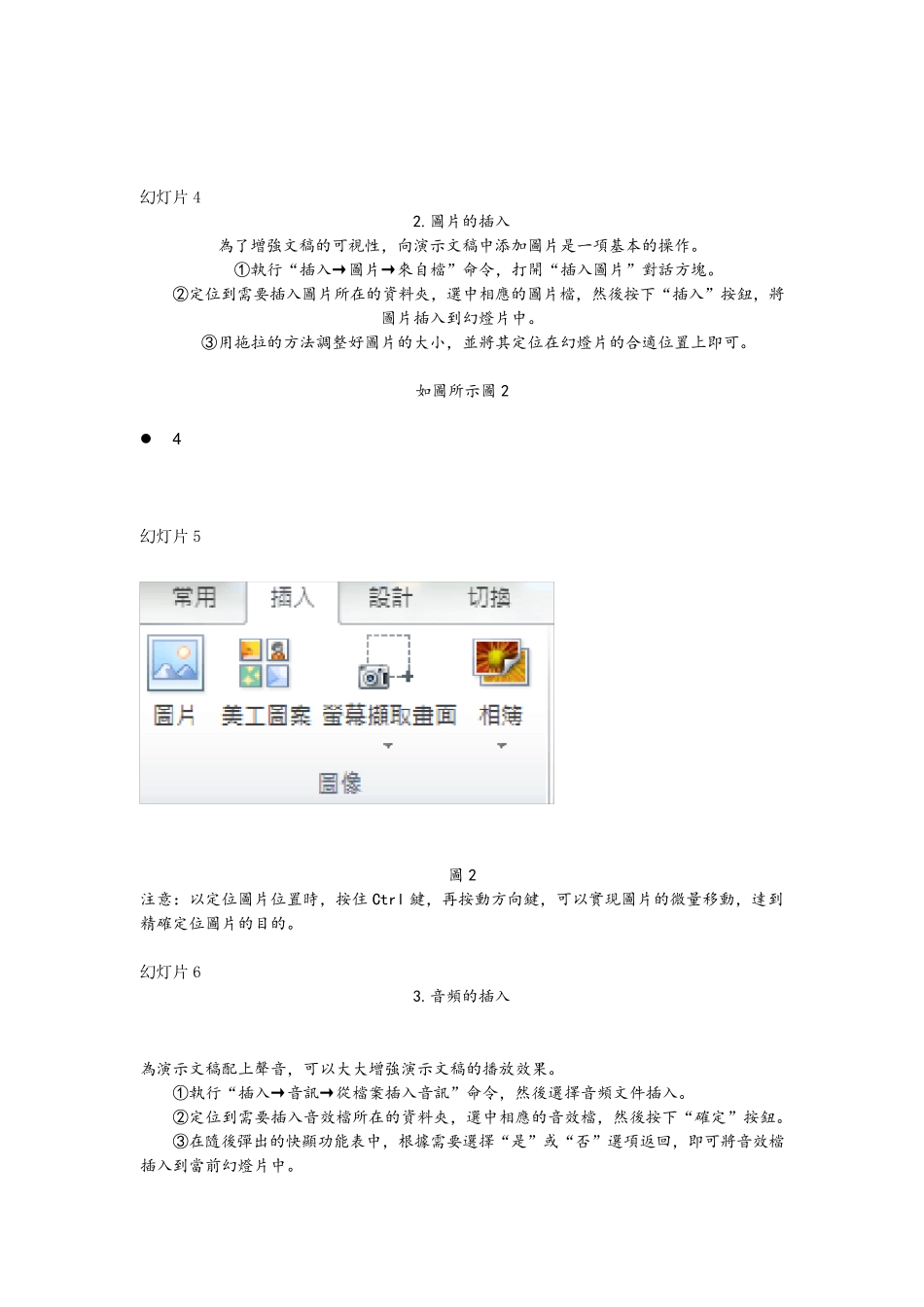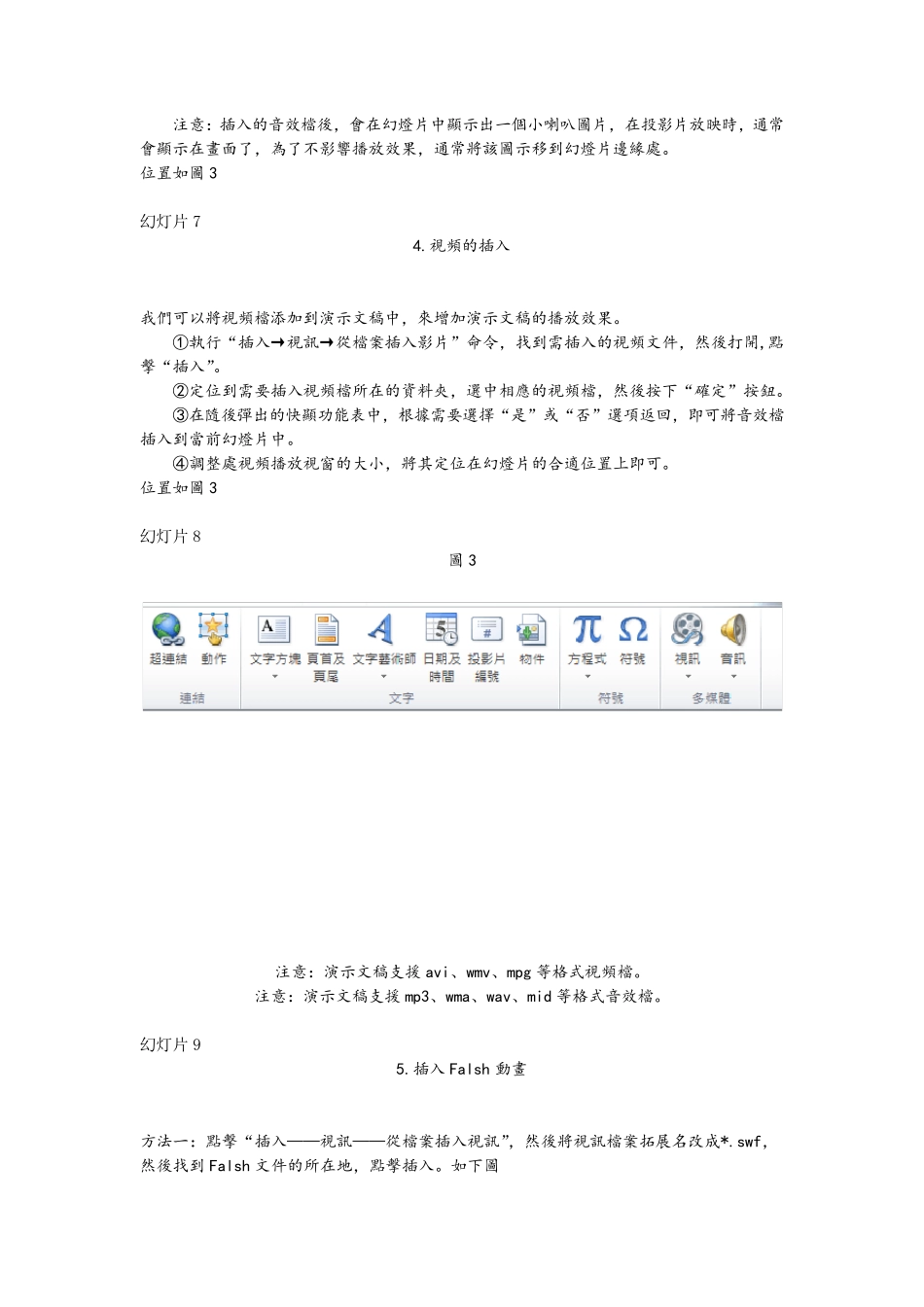幻灯片1 一、认识 PPT2010 1. PowerPoint 主要用於演示文稿的創建,即幻燈片的製作,簡稱PPT,也稱為幻燈片製作演示軟體。人們可以用它來製作、編輯和播放一張或一系列的幻燈片。能夠製作出集文字、圖形、圖像、聲音以及視訊短片等多媒體元素於一體的演示文稿,把自己所要表達的資訊組織在一組圖文並茂的畫面中,用於介紹公司的產品、展示自己的學術成果。 2.PPT2010 一共分為四個區 分別是 功能區 大綱視區 幻燈片視圖區 備註區 如圖1 幻灯片2 二、对象及操作: PPT 的對象 2 幻灯片3 1.新建幻燈片 方法一:快捷键法。按“Ctrl+M”组合键,即可快速添加 1 张空白幻灯片。 方法二:回车键法。在“普通视图”下,将鼠标定在左侧的窗格中,然后按下回车键(“Enter”),同样可以快速插入一张新的空白幻灯片。 方法三:命令法。执行“插入→新幻灯片”命令,也可以新增一张空白幻灯片。 3 幻灯片 4 2.圖片的插入 為了增強文稿的可視性,向演示文稿中添加圖片是一項基本的操作。 ①執行“插入→圖片→來自檔”命令,打開“插入圖片”對話方塊。 ②定位到需要插入圖片所在的資料夾,選中相應的圖片檔,然後按下“插入”按鈕,將圖片插入到幻燈片中。 ③用拖拉的方法調整好圖片的大小,並將其定位在幻燈片的合適位置上即可。 如圖所示圖2 4 幻灯片 5 圖2 注意:以定位圖片位置時,按住 Ctrl 鍵,再按動方向鍵,可以實現圖片的微量移動,達到精確定位圖片的目的。 幻灯片 6 3.音頻的插入 為演示文稿配上聲音,可以大大增強演示文稿的播放效果。 ①執行“插入→音訊→從檔案插入音訊”命令,然後選擇音頻文件插入。 ②定位到需要插入音效檔所在的資料夾,選中相應的音效檔,然後按下“確定”按鈕。 ③在隨後彈出的快顯功能表中,根據需要選擇“是”或“否”選項返回,即可將音效檔插入到當前幻燈片中。 注 意 : 插 入 的 音 效 檔 後 , 會 在 幻 燈 片 中 顯 示 出 一 個 小 喇 叭 圖 片 , 在 投 影 片 放 映 時 , 通 常會 顯 示 在 畫 面 了 , 為 了 不 影 響 播 放 效 果 , 通 常 將 該 圖 示 移 到 幻 燈 片 邊 緣 處 。 位 置 如 圖 3 幻灯片 7 4.視 頻 的 插 入 我 們 可 以 將 視 頻 檔 添 加 到 演 示 文 稿 中 , 來 增 加 演 示 文 稿 的 播 放 效 果...